Допоможіть розробці сайту, ділитися статтею з друзями!
Часто через постійні оновлення в Windows 10, через які виникають збої в системі, багато користувачів стикаються з різними проблемами, включаючи розмиту картинку на екрані. Можна виділити кілька основних причин такої поведінки системи, серед яких неправильний дозвіл, невідповідне масштабування та некоректна робота драйверів.
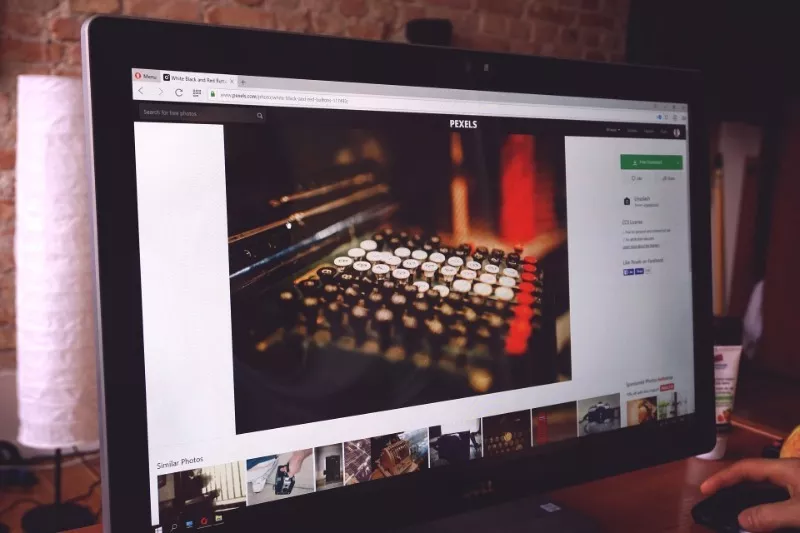
Коректний дозвіл
Одна з причин розмитого зображення на моніторі - некоректна роздільна здатність. Щоб перевірити цей пункт, потрібно перейти до "Параметри екрана" . Туди можна потрапити через меню «Пуск».
Виберіть у меню зліва розділ «Дисплей», знайдіть відділ «Масштаб та розмітка».
Далі нам знадобиться налаштування «Дозволу». У вас може бути встановлена роздільна здатність без позначки «рекомендується», в такому випадку, потрібно знайти та встановити її. Застосуйте зміни.
Масштабування
Неправильне масштабування - одна з причин некоректної роботи екрана. Щоб перевірити це налаштування, перейдіть до «Масштаб і розмітку» на шляху, представленому в попередньому пункті. Тільки в цьому випадку знайдіть параметр «Зміна розміру тексту, програм та інших елементів». Тут також має бути встановлена рекомендована настройка.
Розмиті шрифти
Зустрічаються і такі випадки, при яких розмитим є тільки текст, а решта зображення нормальне. З цією проблемою можна також розібратися способами, описаними вище, але якщо вони не допомогли, доведеться провести деякі додаткові налаштування.
Так, наприклад, вам може допомогти функція ClearType. Вона дозволяє робити текст більш чітким та комфортним для сприйняття.
Щоб виправити помилку з розмиттям шрифту її треба або увімкнути, або вимкнути. Для початку знайдіть цю програму через меню «Пуск» і запустіть її. Поставте або зніміть галочку із «Увімкнути ClearType». Натисніть "Далі" . Перевірте зміни.
Переустановка драйверів

Невідповідні або застарілі драйвери можуть бути причиною порушення відображення зображення. Спосіб ускладнюється тим, що виправляти роботу драйверів для материнської плати, монітора та відеокарти доведеться окремо. Найкраще робити це за допомогою сайту виробника, тому що на ньому завжди присутні актуальні драйвери.
Для встановлення перейдіть на офіційний сайт виробника, знайдіть розділ «Підтримка» або «Драйвери». Введіть назву вашої моделі у спеціальний пошуковий рядок та виконайте пошук. У результаті ще раз перевірте правильність написання моделі і натисніть «Завантажити».У спеціальному пункті виберіть свою версію ОС, знайдіть потрібний драйвер і скачайте.
Завантажений файл досить просто відкрити, установка почнеться автоматично. Після завершення перезавантажте комп'ютер, щоб зміни набули чинності.
Як бачите, усунути проблему з некоректним зображенням на комп'ютері з операційною системою Windows можна самотужки. Якщо представлені вище способи не допомогли, то, найімовірніше, помилка у роботі самої системы.